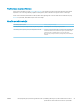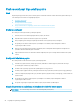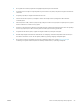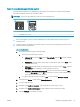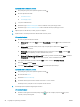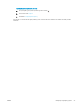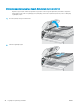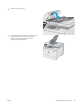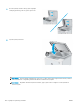HP Color LaserJet Pro MFP M178-M181 - User guide
Upravljačke ploče s prikazom u 2 retka:
a. Na upravljačkoj ploči pisača pritisnite gumb Postavke .
b. Otvorite sljedeće izbornike:
● Postavke sustava
● Postavljanje papira
c. S popisa odaberite ladicu.
d. Odaberite opciju Zadana vrsta papira i zatim odaberite vrstu papira koji je u ladici.
e. Odaberite opciju Zadana veličina papira i zatim odaberite veličinu papira koji je u ladici.
3. Isključite pisač na 30 sekundi, a zatim ga ponovo uključite.
4. Ispišite stranicu za čišćenje kako biste uklonili višak tonera iz pisača.
LED upravljačke ploče:
a. Otvorite program HP Printer Assistant.
● Windows 10: Na izborniku Start pritisnite Sve aplikacije, pritisnite HP, a zatim odaberite naziv
pisača.
● Windows 8.1: Pritisnite strelicu prema dolje u donjem lijevom kutu zaslona Start i zatim
odaberite naziv pisača.
● Windows 8: Desnom tipkom miša pritisnite prazno područje na zaslonu Start , pritisnite Sve
aplikacije na traci aplikacija, a zatim odaberite naziv pisača.
● Windows 7, Windows Vista i Windows XP: Na radnoj površini računala pritisnite Start, odaberite
Svi programi, pritisnite HP, pritisnite mapu za pisač, a zatim odaberite naziv pisača.
b. U programu HP Printer Assistant odaberite Ispis, a zatim odaberite HP Device Toolbox.
c. Na kartici Sustavi pritisnite Servis.
d. U području Način za čišćenje pritisnite Pokreni za početak postupka čišćenja.
Upravljačke ploče s prikazom u 2 retka:
a. Na upravljačkoj ploči pisača pritisnite gumb Postavke .
b. Otvorite izbornik Servis.
c. Odaberite Stranica za čišćenje.
d. Umetnite običan papir formata Letter ili A4 kada se to od vas zatraži.
Pričekajte dok se postupak ne završi. Ispisanu stranicu bacite.
5. Za testiranje pisača ispišite konguracijsku stranicu.
LED upravljačke ploče:
▲ Pritisnite i držite gumb Početak kopiranja u boji sve dok žaruljica pripravnosti ne počne
treptati, a zatim pustite gumb.
96 Poglavlje 9 Rješavanje problema HRWW